win7电脑查看bios型号的方法 win7电脑如何查看bios版本号
在使用Win7电脑时,了解BIOS的型号和版本号是非常重要的,BIOS(Basic Input/Output System)是电脑系统中的基本软件,控制着硬件设备的运行和系统启动过程。要查看Win7电脑的BIOS型号和版本号,可以通过简单的步骤在系统设置中找到相关信息。通过了解BIOS的型号和版本号,可以帮助用户更好地了解自己的电脑硬件情况,以便在需要时进行升级或维护。
win7电脑如何查看bios版本号:
方法一:看电脑开机界面或者进入bios中查看
在电脑开机自检界面一般可以看到bios版本信息,如果开机界面变化太快,可以进入bios设置中,查看bios版本,如下图所示。
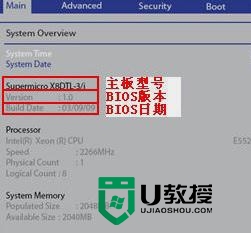
方法二:在系统中借助“DXDIAG”命令查看bios版本
在电脑桌面,下面以Win7系统为例,其他系统方法一样。
1、首先打开运行操作框,在开始菜单中可以找到,也可以使用【win + R】组合快捷键快速打开,之后输入命令“DXDIAG”,然后按回车键或底部的“确认”按钮运行,如下图所示。
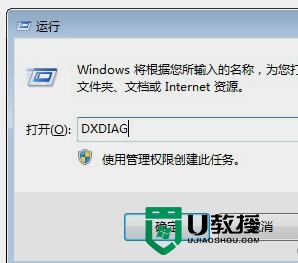
2、在打开的DXDIAG诊断工具中,就可以看到bios版本了,如下图所示。
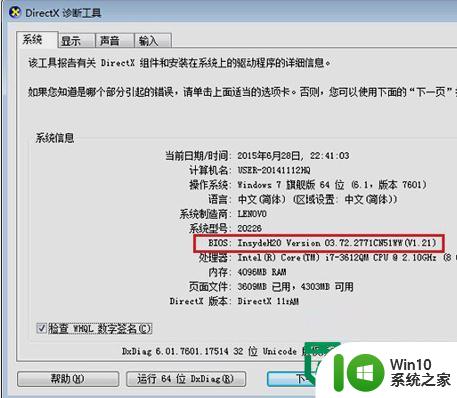
方法三:使用CPU-Z工具查看bios版本
CPU-Z是一款小巧的CPU检测工具,只要在电脑中下载安装运行CPU-Z软件,之后在“主板”参数中就可以看到电脑bios版本,如下图所示。

以上就是win7电脑查看bios型号的方法的全部内容,有遇到这种情况的用户可以按照小编的方法来进行解决,希望能够帮助到大家。
win7电脑查看bios型号的方法 win7电脑如何查看bios版本号相关教程
- win7电脑系统查看主板型号方法 win7电脑如何查看主板型号
- 教你查看win7电脑显卡的方法 win7电脑显卡型号查看方法
- win7如何查看电脑主板型号 win7系统怎么看主板型号
- win7如何查看网卡型号 win7如何识别电脑的适配器型号
- win7系统查电脑序列号的步骤 win7如何查看电脑序列号
- win7看cpu型号的方法 win7怎么看电脑的cpu型号
- win7电脑主板型号在哪里看 win7怎么看电脑的主板型号
- win7如何查看显卡详细属性 win7查看显卡型号和驱动方法
- win7如何查看电脑序列号 如何在win7下找到电脑的SN编号
- win7查看序列号的方法 win7电脑序列号怎么查
- win7电脑的序列号从哪儿看 win7电脑序列号查询方法
- 如何查看win7电脑序列号 win7计算机序列号怎么看
- window7电脑开机stop:c000021a{fata systemerror}蓝屏修复方法 Windows7电脑开机蓝屏stop c000021a错误修复方法
- win7访问共享文件夹记不住凭据如何解决 Windows 7 记住网络共享文件夹凭据设置方法
- win7重启提示Press Ctrl+Alt+Del to restart怎么办 Win7重启提示按下Ctrl Alt Del无法进入系统怎么办
- 笔记本win7无线适配器或访问点有问题解决方法 笔记本win7无线适配器无法连接网络解决方法
win7系统教程推荐
- 1 win7访问共享文件夹记不住凭据如何解决 Windows 7 记住网络共享文件夹凭据设置方法
- 2 笔记本win7无线适配器或访问点有问题解决方法 笔记本win7无线适配器无法连接网络解决方法
- 3 win7系统怎么取消开机密码?win7开机密码怎么取消 win7系统如何取消开机密码
- 4 win7 32位系统快速清理开始菜单中的程序使用记录的方法 如何清理win7 32位系统开始菜单中的程序使用记录
- 5 win7自动修复无法修复你的电脑的具体处理方法 win7自动修复无法修复的原因和解决方法
- 6 电脑显示屏不亮但是主机已开机win7如何修复 电脑显示屏黑屏但主机已开机怎么办win7
- 7 win7系统新建卷提示无法在此分配空间中创建新建卷如何修复 win7系统新建卷无法分配空间如何解决
- 8 一个意外的错误使你无法复制该文件win7的解决方案 win7文件复制失败怎么办
- 9 win7系统连接蓝牙耳机没声音怎么修复 win7系统连接蓝牙耳机无声音问题解决方法
- 10 win7系统键盘wasd和方向键调换了怎么办 win7系统键盘wasd和方向键调换后无法恢复
win7系统推荐
- 1 风林火山ghost win7 64位标准精简版v2023.12
- 2 电脑公司ghost win7 64位纯净免激活版v2023.12
- 3 电脑公司ghost win7 sp1 32位中文旗舰版下载v2023.12
- 4 电脑公司ghost windows7 sp1 64位官方专业版下载v2023.12
- 5 电脑公司win7免激活旗舰版64位v2023.12
- 6 系统之家ghost win7 32位稳定精简版v2023.12
- 7 技术员联盟ghost win7 sp1 64位纯净专业版v2023.12
- 8 绿茶ghost win7 64位快速完整版v2023.12
- 9 番茄花园ghost win7 sp1 32位旗舰装机版v2023.12
- 10 萝卜家园ghost win7 64位精简最终版v2023.12